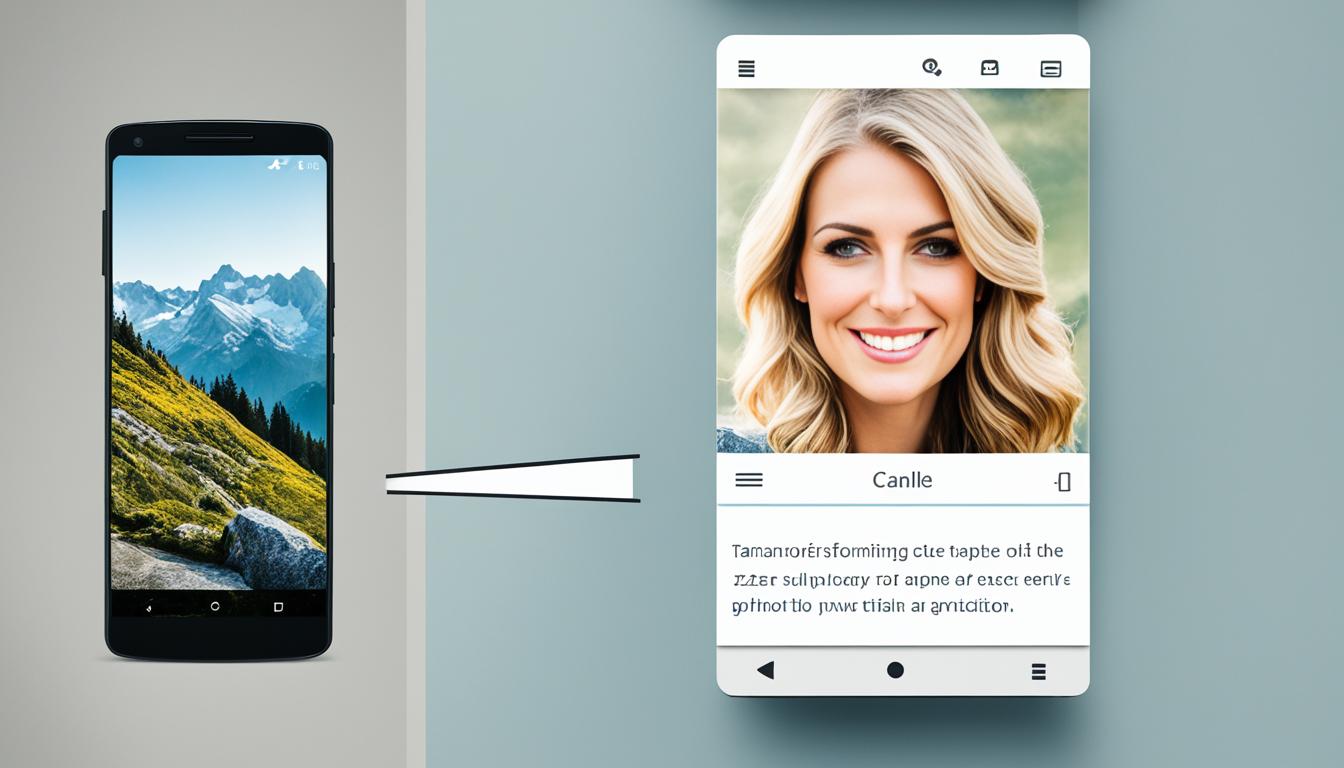Mengubah ukuran foto menjadi 4×6 di Android tanpa aplikasi tambahan? Tidak perlu khawatir! Artikel ini akan memberikan panduan langkah demi langkah yang mudah diikuti agar Anda dapat dengan praktis mengubah ukuran foto untuk mencetaknya secara sempurna dalam ukuran 4×6. Tanpa perlu repot-repot mengunduh aplikasi tambahan, Anda dapat sepenuhnya mengatur ukuran foto Anda langsung dari perangkat Android Anda.
Dalam artikel ini, kami akan memandu Anda melalui langkah-langkah sederhana yang dapat Anda lakukan menggunakan pengaturan kamera bawaan di Android dan aplikasi foto seperti Google Photos atau Galeri. Selain itu, Anda juga akan belajar cara menyimpan foto yang telah diubah ukurannya untuk keperluan cetak dalam ukuran 4×6 yang diinginkan.
Jika Anda ingin mengetahui cara mengubah ukuran foto menjadi 4×6 di Android tanpa harus menggunakan aplikasi tambahan, lanjutkan membaca!
Periksa Pengaturan Kamera pada Android Anda
Langkah pertama yang perlu Anda lakukan adalah memeriksa pengaturan kamera di perangkat Android Anda. Pastikan untuk mengatur resolusi dan rasio aspek foto agar sesuai dengan ukuran yang diinginkan, yaitu 4×6.
Pertama, buka aplikasi kamera di perangkat Android Anda. Biasanya, Anda dapat menemukannya di layar utama atau dalam daftar aplikasi.
Setelah membuka aplikasi kamera, cari opsi pengaturan. Biasanya, opsi ini ditampilkan sebagai ikon roda gigi kecil atau titik tiga yang terletak di sudut atau di sekitar tampilan kamera.
Ketika Anda menemukan opsi pengaturan, ketuk opsi tersebut untuk mengakses pengaturan kamera.
Di dalam pengaturan kamera, periksa opsi resolusi atau ukuran gambar. Pastikan untuk memilih atau mengatur resolusi yang sesuai dengan ukuran 4×6 yang Anda inginkan.
Selain itu, periksa juga opsi rasio aspek. Pastikan untuk mengatur rasio aspek sesuai dengan 4×6 atau 2:3.
Setelah Anda melakukan penyesuaian pengaturan kamera, Anda siap melanjutkan ke langkah-langkah berikutnya untuk mengubah ukuran foto menjadi 4×6 di perangkat Android Anda.
Gunakan Aplikasi Foto Bawaan di Android
Untuk mengubah ukuran foto menjadi 4×6 di Android, Anda dapat menggunakan aplikasi foto bawaan seperti Google Photos atau Galeri. Berikut langkah-langkahnya:
- Buka aplikasi Google Photos atau Galeri di Android Anda.
- Pilih foto yang ingin Anda ubah ukurannya menjadi 4×6.
- Tekan tombol opsi (biasanya berbentuk tiga titik vertikal atau ikon garis melengkung) untuk membuka menu opsi foto.
- Pilih opsi “Ubah Ukuran” atau “Edit Ukuran” (nama opsi dapat bervariasi tergantung pada aplikasi yang Anda gunakan).
- Pilih ukuran yang diinginkan, yaitu 4×6.
- Tekan tombol simpan atau tanda centang untuk mengonfirmasi perubahan.
Dengan mengikuti langkah-langkah di atas, Anda dapat dengan mudah mengubah ukuran foto menjadi 4×6 menggunakan aplikasi foto bawaan di Android. Selamat mencoba!
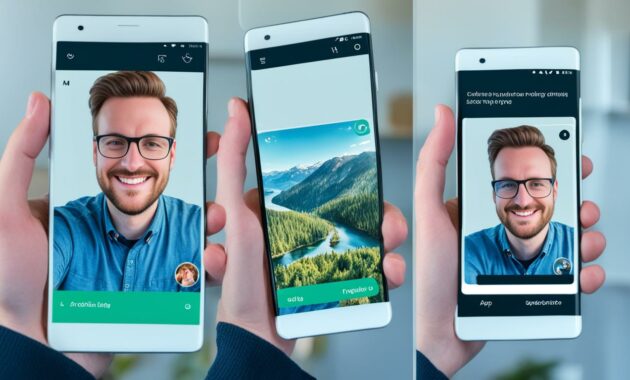
Pilih Foto yang Ingin Diubah Ukurannya
Sekarang saatnya untuk memilih foto yang ingin Anda ubah ukurannya menjadi 4×6. Anda memiliki beberapa opsi untuk memilih foto tersebut:
- Pilih foto dari galeri Android Anda. Buka aplikasi galeri dan cari foto yang ingin Anda ubah ukurannya menjadi 4×6.
- Jika Anda ingin menggunakan aplikasi foto lainnya, buka aplikasi tersebut dan temukan foto yang ingin Anda ubah ukurannya.
Sekarang, pilih dengan bijak foto yang akan diubah ukurannya. Anda dapat memilih foto kenangan, potret diri, atau gambar lainnya yang ingin Anda cetak dalam ukuran 4×6.
Setelah Anda memilih foto yang tepat, Anda siap melanjutkan ke langkah berikutnya.
Edit Ukuran Foto Menjadi 4×6
Setelah memilih foto yang ingin diubah ukurannya, langkah selanjutnya adalah membuka aplikasi foto yang Anda gunakan di Android. Carilah opsi untuk mengedit ukuran foto dan ikuti langkah-langkah yang ditampilkan untuk mengubahnya menjadi 4×6.
Anda dapat menemukan opsi untuk mengedit ukuran foto di berbagai aplikasi foto seperti Google Photos atau Galeri. Pilih aplikasi yang Anda sukai dan ikuti langkah-langkah berikut untuk mengubah ukuran foto menjadi 4×6.
Langkah-langkah Mengedit Ukuran Foto
- Buka aplikasi foto di Android Anda.
- Pilih foto yang ingin Anda ubah ukurannya menjadi 4×6 dari galeri.
- Setelah memilih foto, cari opsi untuk mengedit atau modifikasi foto tersebut.
- Temukan opsi untuk mengubah ukuran foto.
- Ikuti petunjuk atau pilih pengaturan yang sesuai untuk mengubah ukuran foto menjadi 4×6.
- Pastikan untuk menyimpan perubahan yang telah Anda lakukan.
Sekarang foto Anda telah berhasil diubah ukurannya menjadi 4×6. Anda dapat melihat hasilnya dan memastikan bahwa ukurannya sesuai dengan yang diinginkan. Jika perlu, Anda dapat melakukan pengeditan tambahan untuk memastikan foto terlihat sempurna sebelum mencetaknya dalam ukuran 4×6.
Untuk memberikan gambaran visual, berikut adalah contoh foto yang telah diubah ukurannya menjadi 4×6:
Simpan Foto yang Telah Diubah Ukurannya
Setelah melakukan perubahan ukuran foto, jangan lupa untuk menyimpannya agar Anda tidak kehilangan foto yang telah diubah ukurannya menjadi 4×6. Berikut adalah langkah-langkahnya:
- Buka aplikasi foto yang Anda gunakan untuk mengubah ukuran foto.
- Cari opsi “Simpan” atau “Save” di dalam aplikasi tersebut.
- Klik atau tekan opsi tersebut untuk menyimpan foto yang sudah diubah ukurannya.
- Pilih direktori atau folder tempat Anda ingin menyimpan foto tersebut. Pastikan untuk memilih tempat yang mudah diakses dan aman.
- Tunggu proses penyimpanan selesai.
Setelah selesai menyimpan foto yang telah diubah ukurannya, Anda dapat dengan tenang mengaturnya untuk mencetak dalam ukuran 4×6. Pastikan untuk melacak direktori atau folder tempat Anda menyimpan foto tersebut, agar Anda dapat menemukannya dengan mudah saat dibutuhkan.
Selesai! Foto Anda Siap untuk Dicetak dalam Ukuran 4×6
Setelah mengikuti langkah-langkah di atas, foto Anda sekarang telah berukuran 4×6 dan siap untuk dicetak. Anda dapat mencetaknya dengan mudah dan praktis dalam ukuran yang diinginkan.
Jangan lupa untuk memeriksa kembali foto Anda sebelum mencetaknya untuk memastikan kualitas dan kesesuaian ukuran dengan kebutuhan Anda.
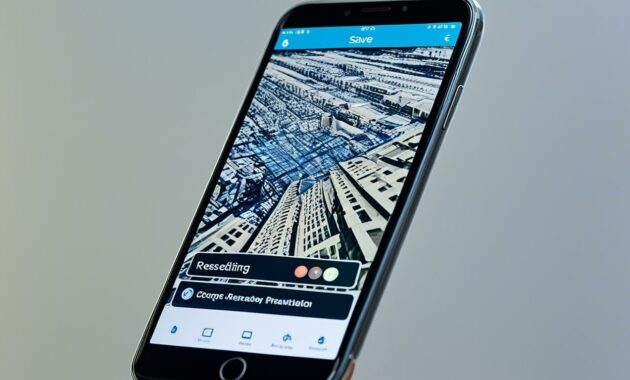
Memiliki foto yang berukuran 4×6 adalah pilihan yang bagus untuk mencetak kenangan spesial Anda seperti momen liburan, perayaan keluarga, atau potret yang indah.
Sekarang, Anda dapat membagikan foto-foto Anda kepada orang terkasih atau menghias ruangan dengan kenangan indah dalam ukuran yang sempurna.
- Persiapkan printer dan kertas foto dengan ukuran 4×6.
- Pastikan pengaturan kualitas cetakan pada printer Anda sudah optimal untuk menghasilkan hasil yang jelas dan tajam.
- Periksa kembali pengaturan kertas pada printer Anda untuk memastikan kertas foto telah ditempatkan dengan benar.
- Klik tombol cetak dan biarkan printer Anda menghasilkan foto berukuran 4×6 yang indah.
- Berikan sedikit waktu bagi foto untuk mengering sebelum Anda memindahkannya atau menyimpannya.
- Telah selesai! Anda sekarang memiliki foto berukuran 4×6 yang siap untuk dipajang atau disimpan sebagai kenangan yang berharga.
Dengan foto yang siap dicetak dalam ukuran 4×6, Anda dapat dengan bangga menunjukkan momen-momen spesial dalam bentuk nyata. Jangan lupa untuk menyimpan salinan digital foto Anda sebagai back-up untuk keamanan dan kemudahan akses di masa depan.
Kesimpulan
Pada artikel ini, kami telah menjelaskan cara mengubah ukuran foto menjadi 4×6 di Android tanpa harus menginstal aplikasi tambahan. Dengan mengikuti langkah-langkah yang disarankan, Anda dapat dengan mudah mengubah ukuran foto agar sesuai untuk dicetak dalam ukuran 4×6. Jadi, sekarang Anda dapat mencetak foto-foto Anda dengan lebih praktis dan efisien.
Mengubah ukuran foto menjadi 4×6 di Android tanpa aplikasi tambahan adalah solusi yang mudah dan efisien bagi Anda yang ingin memiliki foto dalam ukuran yang tepat untuk dicetak. Dalam panduan ini, kami telah memberikan langkah-langkah yang dapat diikuti dengan mudah menggunakan aplikasi bawaan di Android, seperti Google Photos atau Galeri.
Menggunakan aplikasi foto bawaan di Android memudahkan Anda untuk mengubah ukuran foto menjadi 4×6 tanpa harus mengunduh aplikasi tambahan yang mungkin memakan ruang penyimpanan di perangkat Anda. Selain itu, langkah-langkah yang disarankan juga sangat sederhana dan dapat diikuti oleh siapa pun, bahkan bagi pemula sekalipun.
Dengan mengikuti panduan ini, Anda tidak hanya dapat mengubah ukuran foto menjadi 4×6 tanpa aplikasi, tetapi juga dapat menghemat waktu dan usaha dalam proses mendapatkan foto dalam ukuran yang tepat untuk dicetak. Jadi, ikuti langkah-langkah di artikel ini dan segera cetak foto-foto Anda dalam ukuran 4×6 dengan mudah!